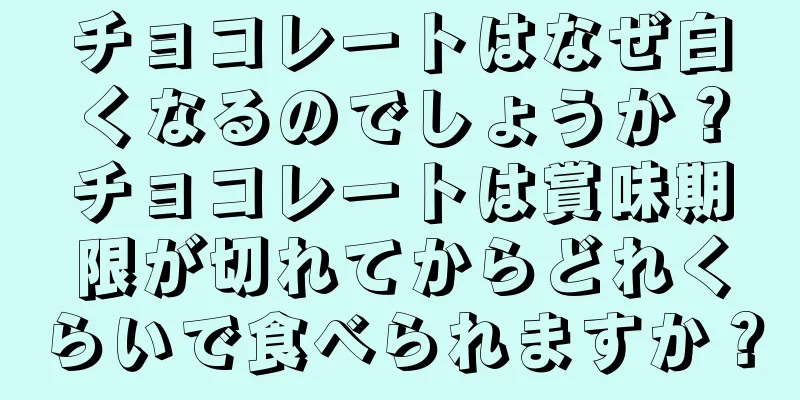パソコンの電源が入らない問題の解決方法(ホストコンピュータが点滅して電源が入らない場合の対処方法)

|
コンピュータの電源を入れたときに、ホストが点滅するだけで正常に起動できない場合、混乱と不安に陥る可能性があります。しかし、この問題は解決不可能なわけではありません。この記事では、コンピューターの電源が入らない問題の解決策を紹介し、できるだけ早く通常の使用を再開できるようにします。 電源が正しく接続されているか確認してください コンピュータ ホストがちらついて電源が入らない場合は、まず電源が正しく接続されているかどうかを確認します。電源コードがコンソールにしっかりと接続されていることを確認し、プラグが電源ソケットに挿入されているかどうかを確認し、ソケットに電源が供給されていることを確認します。 電源ランプの状態を確認する コンピュータ ホストの電源ライトを観察します。点滅し続けたり、まったく反応しない場合は、電源に問題がある可能性があります。電源コードを別のコンセントに差し込んでみて、コンソールの電源コードが損傷していないかどうかを確認してください。 ハードウェアの接続が緩んでいないか確認してください コンピュータ ホストを開き、内部のハードウェア接続が緩んでいないかどうかを確認します。たとえば、メモリスティック、ハードディスク、その他のデバイスがしっかりと差し込まれているかどうかを確認し、デバイスの緩みによって起動の問題が発生する可能性を排除します。 内部のほこりを掃除する コンピュータを長期間使用すると、内部に大量のほこりが蓄積し、放熱が悪くなり、コンピュータの正常な動作に影響を与える可能性があります。ブロワーまたは柔らかい毛のブラシを使用して、コンピューター内部、特にヒートシンクとファンのほこりを掃除します。 BIOS設定をリセットする 場合によっては、BIOS 設定のエラーにより、コンピューターが正常に起動しなくなることがあります。コンソールのリセット ボタンを押すか、電源コードを抜いて再度差し込むことで、デフォルトの BIOS 設定を復元し、起動の問題を解決できます。 グラフィックカードが正常に動作しているか確認する コンピュータが点滅して電源が入らず、ディスプレイ信号も表示されない場合は、グラフィック カードに問題がある可能性があります。グラフィック カードを再装着するか、テスト用に別のグラフィック カードと交換してみてください。 オペレーティング システムのトラブルシューティング 場合によっては、オペレーティング システムの不具合により、コンピューターが正常に起動できなくなることもあります。 CD または USB ドライブを使用してコンピューターを起動し、セーフ モードに入ってオペレーティング システムを修復または再インストールすることができます。 ハードディスクが破損していないか確認する ハードディスクの障害も、コンピュータが正常に起動できない一般的な原因の 1 つです。ハード ドライブが破損しているかどうかを確認するには、別のコンピューターに接続してテストするか、ハード ドライブ検出ツールを使用して診断します。 メモリの問題のトラブルシューティング メモリの問題により、コンピュータが起動できなくなることもあります。メモリ スティック スロットを変更するか、単一のメモリ スティックでテストしてみてください。メモリスティックが複数ある場合は、1 つずつ取り外してテストすることもできます。 マザーボードが損傷していないか確認する 上記の方法でもパソコンが起動しない問題が解決しない場合は、マザーボードに問題がある可能性があります。この時点で、マザーボードを交換する必要があるかどうかを判断するために、コンピューターを専門の修理店に送って検査を受ける必要があります。 電力負荷が正常であることを確認する コンピュータがちらついて電源が入らず、他のデバイス (モニターやプリンターなど) が正常に動作しない場合は、電力負荷が高すぎることが原因である可能性があります。他のデバイスを取り外して、コンピューターを再起動してみてください。 ディスプレイの接続が正常かどうかを確認します 時々、コンピューターのホストがちらついて電源が入らなくなることがありますが、モニターには問題はありません。モニター ケーブルをコンソールに再度差し込んで、接続がしっかりしているかどうかを確認してください。 オペレーティングシステムを再インストールする コンピュータ ホストがちらついて電源が入らない場合、ハードウェアの問題が除外されているときは、オペレーティング システムを再インストールしてみてください。重要なファイルをバックアップした後、CD または USB フラッシュ ドライブを使用してシステムを再インストールします。 専門的な技術サポートを受ける 上記の方法で問題が解決しない場合は、専門の技術サポートを受けることをお勧めします。専門的な解決策については、コンピュータを修理店に送るか、コンピュータ ブランドのアフター サービス センターにお問い合わせください。 コンピュータホストがちらついて電源が入らなくなった場合でも、慌てないでください。上記の方法に従って問題を一つずつ確認し、コンピューターが起動しない問題をできるだけ早く解決することができます。自分で問題を解決できない場合は、専門のテクニカル サポートを依頼して、できるだけ早くコンピューターを通常の使用状態に戻すこともできます。 |
<<: ネットワーク IP の重要性と応用に関する詳細な分析 (ID 識別からネットワーク通信の鍵まで - ネットワーク IP の多様な用途の探求)
>>: コンピュータの光学ドライブが取り出せない問題を解決する方法 (コンピュータの光学ドライブが取り出せない問題を解決する方法)
推薦する
砂糖を摂りすぎると簡単に冠状動脈性心臓病につながる可能性があります。
最近アメリカ臨床栄養学誌に掲載された研究によると、砂糖を摂りすぎると冠状動脈性心疾患のリスクが高まる...
喫煙は肺にのみ害を及ぼすのですか?完全に間違っています!それはまた危険にもなります...
この記事の専門家:黄耀、大連医科大学附属第一病院小児科修士この記事は、唐山中央病院小児科副主任医師の...
ラムレバーと豚レバーではどちらのほうが栄養価が高いのでしょうか?豚レバーの魚臭さを取る方法
豚レバーにはミネラル、タンパク質、脂肪が含まれており、人体に多くの利点があります。肝臓には鉄分が豊富...
健康のヒント: ニキビができたら潰すべきでしょうか?以下の方法をお試しください→
デリケートな肌は人の「顔」とも言えます。しかし、赤み、アレルギー、ニキビなどの小さな問題が時々起こる...
『君のいる町』レビュー:青春の甘酸っぱさと切ない恋物語の魅力
君のいる町 - キミノイルマチ - の全方位的評測と推薦 ■公開メディア TVアニメシリーズ ■原作...
ドライアイの原因は何ですか?睡眠不足は目の疲労を引き起こし、目の健康を害する可能性があります
ドライアイ症候群とは、涙の分泌が不十分または不均一、あるいは涙の蒸発が過剰になり、その結果、涙が目の...
夜更かしできない、体重が減らない?それは本当です!
「春は夜明けも知らずに眠り、あちこちで鳥のさえずりが聞こえ、夜には風雨の音が聞こえ、花はいくつ散っ...
二輪の自転車はなぜ倒れないのでしょうか?自転車はどうやってバランスを取ることを学ぶのでしょうか?
自転車も車も道路で使えますが、自転車は2つの車輪だけが必要です。安定性という点では、四輪の車の方が断...
Honor 30の端末モデルの確認方法(Honor 30の発売時期の詳しい説明)
Honor 30にはHonor 30とHonor 30Proの2つのバージョンがあります。これら 2...
頭が痛くて、全身が紫色になってしまいます! 19歳の少年が奇妙な病気にかかっているが、それは彼がよく食べるテイクアウト食品に関連している。
数日前、19歳の大学2年生、シャオフェンさん(仮名)は突然、激しい頭痛、微熱、全身のチアノーゼに襲わ...
新カラテ地獄変:驚異の技とストーリーの融合を徹底評価
新カラテ地獄変 - シンカラテジゴクヘン - ■公開メディア OVA ■原作メディア 漫画 ■発売日...
抜け毛の兆候をつかみ、適時に介入して調整し、ハゲのリスクを回避しましょう!
昔は、若者にとって抜け毛は特筆すべきことではありませんでした。現在、悪い生活習慣や食習慣により、抜け...
春の始まりが到来しました。天と地のエネルギーで子供たちが成長できるようにしましょう。
空気は涼しいが、春の足音には逆らえない。春の始まりが到来し、すべてが生き返り、草が成長し、鳥が歌って...
職業病予防管理法推進週間丨足につく「小さなミミズ」を避けるには?
職業病予防管理法推進週間が本格的に始まりました。皆さんも法定職業病についてより深く理解していただけた...